En los últimos años, debido al auge de los dispositivos móviles, los usuarios nos hemos visto en la necesidad de reemplazar el cableado en las redes domésticas por medios inalámbricos que presentan numerosas ventajas sobre los anteriores.
Las redes inalámbricas ya son tan populares, que hoy en día es común encontrar varios puntos de acceso a redes en un mismo lugar. Esto significa que si nuestra red está abierta o cuenta con una protección débil, intrusos podrían tener acceso a esta, y consumir ancho de banda de nuestra conexión a Internet, entre otros posibles riesgos a los que estaríamos expuestos.
Para evitar que personas no autorizadas tengan acceso a nuestra red de hogar, lo más importante que debemos hacer es configurar la red para que sólo se pueda acceder a esta pasando por un proceso de autenticación. Aún así, a veces es posible que otras personas puedan averiguar la contraseña de acceso.

Para estar seguros de que sólo los equipos autorizados están conectados a nuestra red de área local inalámbrica, podemos valernos de la herramienta Wireless Network Watcher, que funciona bajo el sistema operativo Windows y se puede descargar gratis de la web.
Descargar Wireless Network Watcher.
Después de descargar la aplicación y seguir el proceso de instalación, al abrirla por primera vez aparecerá la siguiente ventana:
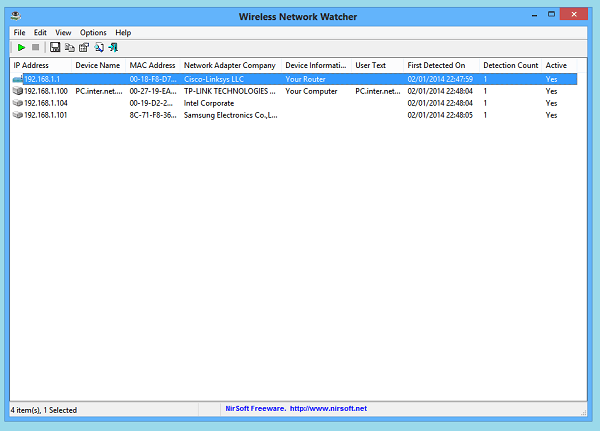
La aplicación nos muestra una lista de todos los equipos y dispositivos conectados a la red, e información acerca de cada uno de estos, que podemos ver a través las siguientes columnas:
- IP Address, muestra la dirección IP local del dispositivo conectado. La dirección IP es un número único que se asigna a cada dispositivo conectado a la red para identificarlo. Es posible que este número a veces cambie para alguno de los dispositivos.
- Device Name, el nombre del dispositivo, a través del cual podemos tener una idea de qué tipo de dispositivo es. Es posible que este campo a veces esté vacío.
- MAC Address, la dirección MAC, un identificador único para cada dispositivo, expresado en hexadecimal.
- Network Adapter Company, el nombre del fabricante del equipo.
- Device Information, información acerca del dispositivo.
- User Text, un texto definido por el usuario que puede ayudar a identificar al dispositivo fácilmente.
- First Detected On, la fecha en la que fue detectado por primera vez.
- Detection Count, número de veces que ha sido detectado.
- Active, muestra si el dispositivo se encuentra activo.
Para saber si nos están robando el Wifi, debemos examinar la información de cada uno de los dispositivos conectados, comparándola con la información real de los equipos y dispositivos que conforman nuestra red de hogar. Por ejemplo, comparamos cada una de las direcciones IP de la lista, con las direcciones IP locales que nos muestran los equipos de la red.
También podemos deducir los equipos conectados a través de los nombres de dispositivos que se muestran en la lista.
Si detectamos algún dispositivo que no forma parte de nuestra red de hogar, el siguiente paso es cambiar la contraseña de red por una más robusta. Por lo general mientras más larga sea una contraseña, y mayor combinación de caracteres tenga, más difícil de descifrar.
El modo de protección de la red recomendado es WPA2, ya que usa un algoritmo de cifrado que protege sólidamente a la red frente a ataques de intrusos.
Para cambiar la contraseña o el modo de protección de la red, sólo tenemos que dirigirnos a la configuración del router inalámbrico, a la cual generalmente se accede a través del navegador, introduciendo una dirección IP que puede variar según el fabricante. Por ejemplo, los router Linksys a menudo usan la dirección 192.168.1.1.

En la sección de seguridad de la configuración del router encontraremos las opciones para modificar la contraseña de acceso, el modo de seguridad, el algoritmo de cifrado, y otras opciones que nos ayudarán a tener una red más segura.















Deberías sugerir como apagar el wps, que con el wps encendido y el programa reaver se puede crackear el router 100% de las veces a través del wps pin, desactivando el wps lo hacemos más seguro y claro, actualizando el firmware del router a la última versión para corregir errores
También puedes usar Fing, una herramienta para Android, te sirve para analizar redes y de pasada revisar que equipos están conectados.
Saludos.
ayuda escribo el pin y no me sale nada alguien que me pueda ayudar
¿Cuando mencionas el pin a qué te refieres exactamente? ¿A la clave de la Wifi?
TENGO LAS MAC QUE NO PERTENECEN A MI WIFI!!!… NECESITO UNA RESPUESTA CLARA,CONCISA Y RÁPIDA PARA PONERLOS EN LISTA NEGRA!!!… ALGUIEN PUEDE AYUDARME?… YAAAAA!!!!….GRACIAS!!!!
tengo mac de un dispositivo que no es mio y no lo puedo eliminar y tiene ip 192.168.0.254 que es? no se reconoce atravez del setup del router por lo que no lo uuedo eliminar …
Aplicaciones como Fing (Android) te dan algo más de información sobre los dispositivos conectados a una red. Una vez identificado claramente que se trata de alguien que se ha colado en nuestra red ya sería bloquearlo. Para hacer esto hay que entrar en los ajustes del router. Dependerá del modelo que tengas.
Excelente, gracias, me sirvió les doy 10 estrellas